Маршрутизатор як приймач (адаптер) Wi-Fi. Для комп’ютера, телевізора та інших пристроїв

- 2438
- 607
- Aaron Harvey
Маршрутизатор як приймач (адаптер) Wi-Fi. Для комп’ютера, телевізора та інших пристроїв
Сучасний маршрутизатор, це зазвичай не просто маршрутизатор, він поєднує в собі кілька пристроїв. Може виконувати різні завдання, одне з яких ми поговоримо в цій статті. Є такий пристрій, як приймач Wi-Fi, або адаптер. Його завдання-приймати сигнал Wi-Fi, іншими словами, підключити певний пристрій до мережі Wi-Fi. Такі адаптери вбудовані в ноутбуки, планшети, смартфони, телевізори тощо. D.
Також є зовнішні адаптери, наприклад, для стаціонарних комп'ютерів (я писав про них у статті, як підключити звичайний комп'ютер (ПК) до мережі Wi-Fi) або для телевізорів. Але що робити, якщо нам потрібно підключити той самий стаціонарний комп'ютер до Інтернету Wi-Fi, або телевізор, в якому немає вбудованого приймача Wi-Fi. Так, і у нас немає однакового зовнішнього. Ми не хочемо купувати його, або просто такої можливості немає.
У такій ситуації звичайний маршрутизатор може допомогти нам, він може виступати як приймач мережі Wi-Fi. Тобто він прийме Інтернет через Wi-Fi з нашої бездротової мережі та передасть його на пристрій (телевізор, комп'ютер) через мережевий кабель.

Потрібно негайно зазначити, що є маршрутизатори, в яких є окремий режим роботи "адаптер". Але в більшості пристроїв вам потрібно буде налаштувати репатер, міст (WDS), клієнт або бездротове з'єднання з постачальником.
Тепер ми детально розглянемо ці режими щодо маршрутизаторів різних виробників та дізнаємось, як використовувати маршрутизатор як приймач бездротової мережі. Розглянемо найпопулярніших виробників: TP-Link, Asus, Zyxel, D-Link, Netis. Подивіться нижче заголовок з інформацією на своєму пристрої.
Ми робимо приймач Wi-Fi з маршрутизатора Zyxel
Я вирішив почати з Zyxel пристроїв. З лінії маршрутизаторів Zyxel Keenetic. У цій компанії маршрутизатори підтримують різноманітні режими роботи. І включення режиму "адаптера". На пристроях з новою версією прошивки NDMS V2, який синій на вигляд.
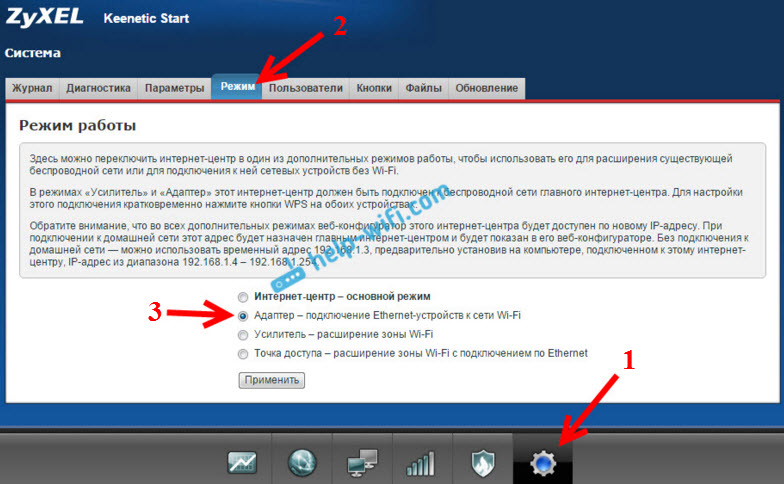
Крім того, все налаштовано дуже просто і чітко. І все працює. Я вже перевірив усі режими експлуатації маршрутизатора Zyxel (використовуючи приклад моделі Keenetic Start), і, звичайно, підготував детальні інструкції. Просто покладіть маршрутизатор біля комп'ютера або телевізора, підключіть їх через мережевий кабель, встановіть режим "адаптера", і все готово.
Я не буду детально описати процес налаштувань, але просто надаю посилання на детальні інструкції: Zyxel Keenetic Router як Wi-Fi-приймач.
Якщо у вас раптом немає такого режиму роботи, то ви можете налаштувати режим WISP (бездротове з'єднання з постачальником). До речі, цей метод може бути використаний на старих версіях пристроїв.
Що ж, також можна використовувати режим підсилювача мережі Wi-Fi. Крім того, ви можете не лише підключити пристрій до Інтернету через кабель, але й розширити радіус основної бездротової мережі.
Zyxel у цьому плані добре, молодець.
Режим ASUS Wireless Network Adapter
Якщо ви хочете використовувати маршрутизатор ASUS як приймач, то також є кілька варіантів. Ці маршрутизатори знають, як працювати в режимі репустера, що вже добре. Так, цей режим призначений для трохи інших завдань, але в режимі ретранслятора маршрутизатор ASUS розподіляє Інтернет через кабель, а це означає, що без проблем це може бути як адаптер.
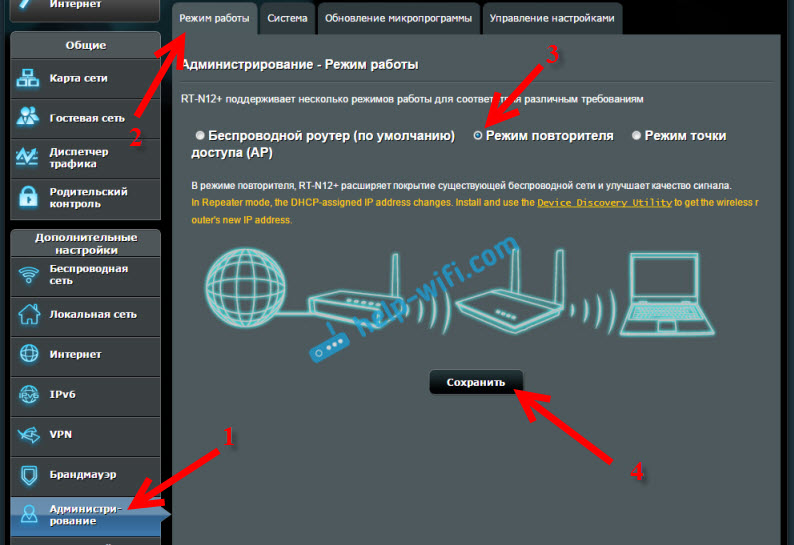
Я вже написав детальні інструкції щодо налаштування цього функції, тому я просто даю посилання: https: // help-wifi.Com/asus/nastrojka-routera-v-v-kastve-repitera-rezhim-povtoriTeya-wi-fi-seti/.
Режим медіа -мосту
Тільки в процесі написання цієї статті на більш дорогу модель ASUS RT-N18U я виявив режим операційного медіа-мосту, який нам підходить набагато краще, ніж режим підсилювача (навіть якщо ви подивитесь на схему роботи на панелі управління ).
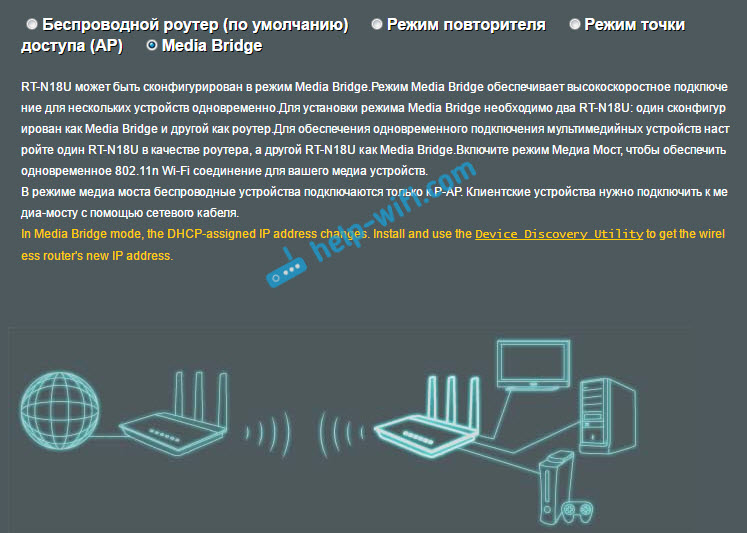
Але в Asus RT-N12+немає цього режиму роботи. Що в принципі логічно, оскільки він не дуже підходить для серйозних мультимедійних завдань. Найближчим часом я підготую окремі інструкції щодо налаштування режиму медіа -мосту. Я все перевірю, і я напишу, як він підходить чи ні.
Wi-Fi-приймач від маршрутизатора TP-Link
Особливо, вони часто запитують, як переробити в приймач, такий популярний під-Link TL-WR740N, TL-WR841N тощо. D.
На таких пристроях вам доведеться використовувати режим мосту, він же WDS.
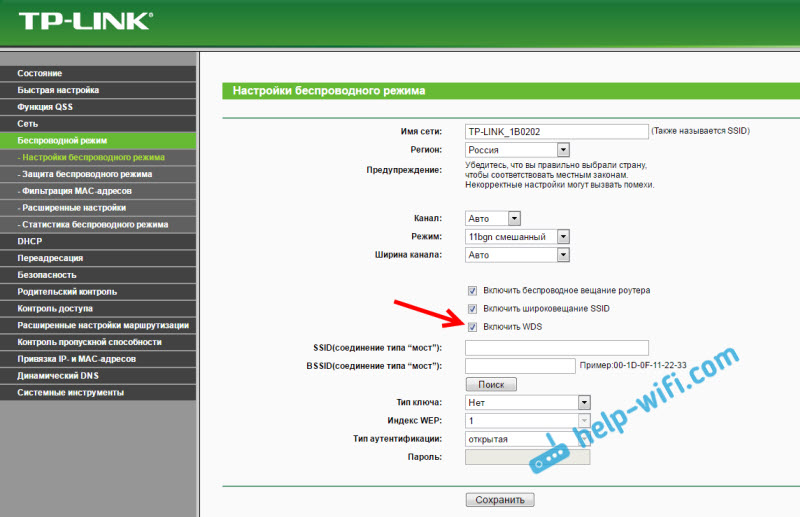
Оскільки режим репіруючих, ці маршрутизатори не працюють (писали про це тут). Я просто не можу нічого сказати про нові маршрутизатори від TP-Link. Можливо, вже є підтримка різних режимів роботи. Я знаю, що лише точки доступу від TP-Link здатні працювати в режимі ретранслятора. А режим адаптера, наскільки я знаю, не є.
Існує також окрема інструкція для встановлення режиму WDS на TP-Link: https: // help-wifi.Com/tp-link/nastrojka-routera-tp-link-v-rezhime-mosta-wds-soedinyaem-dva-routera-po-wi-fi
Я можу впевнено сказати, що в режимі Інтернету з маршрутизатора TP-Link на мережевому кабелі працює. З цього приводу було багато питань, я попросив підтримку TP-Link, все працює. Вам просто потрібно вимкнути DHCP. Стаття за посиланням вище має всю необхідну інформацію.
Маршрутизатор D-Link як приймач
Я не можу точно відповісти на всі моделі маршрутизаторів D-Link, але, виходячи з власного досвіду, я можу сказати, що для використання цих маршрутизаторів як адаптера вони можуть бути налаштовані в режимі бездротового клієнта. Перевірено на DIR-615, DIR-300.
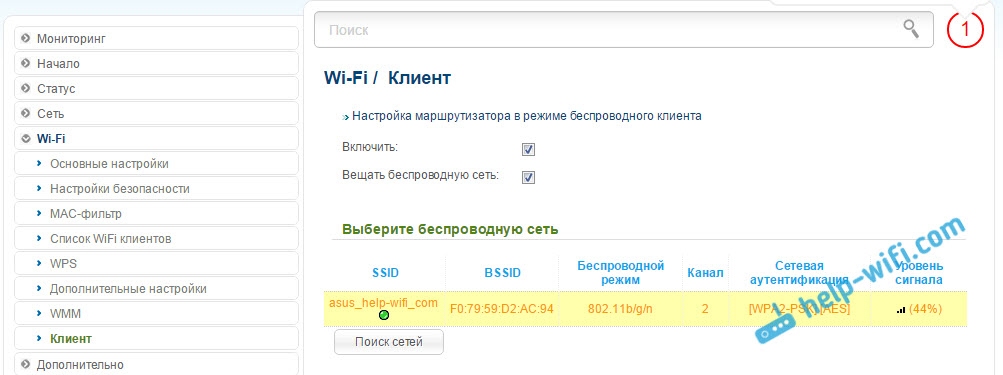
Потрібно визнати, що цей режим роботи маршрутизатора D-Link ідеально підходить для розповсюдження Інтернету через кабель. Крім того, можна відключити бездротову мережу, і це дуже корисно.
Більш детальні інструкції щодо налаштування клієнтського режиму на пристроях D-Link Див. Тут: https: // help-wifi.Com/sovety-po-nastrojke/nastrojka-dvux-routerov-v-odnoj-seti-seti-seti-setiyyeem-dva-orotera-po-fi-po-kabyu/. Дивіться після заголовка "Підключення маршрутизатора D-Link до іншого маршрутизатора Wi-Fi (режим клієнта)". Там все детально описано. Можливо, пізніше я підготую окрему інструкцію.
Режим адаптера (клієнт) на маршрутизаторах Netis
Якщо у вас є маршрутизатор Netis і ви хочете використовувати його для підключення Інтернет -пристроїв за допомогою мережевого кабелю, то найкраще налаштувати його в режимі "клієнта". Ви можете без проблем використовувати режим "ретранслятор" в Netis без проблем. Перевірили, все працює.
Налаштування маршрутизатора в режимі "Клієнт"
Все дуже просто. У налаштуваннях, які можна ввести за адресою Нетид.CC Ми переходимо до розширених налаштувань, натиснувши на велику кнопку Просунутий І негайно перейдіть на вкладку "Бездротовий основний" - "Налаштування Wi -Fi". У меню Drop -Down "Радіо" виберіть "Клієнт". Клацніть на кнопку "AP Scan".
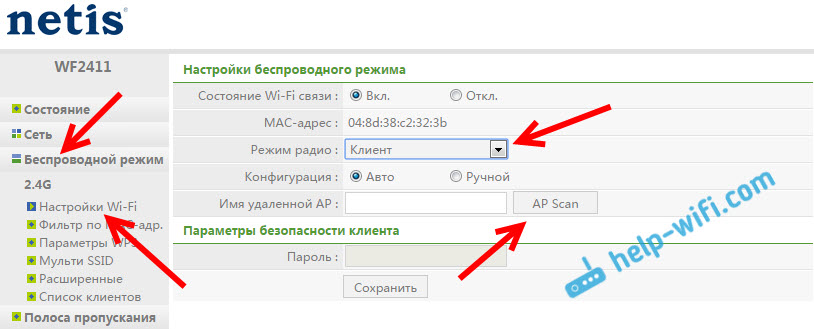
З’явиться список доступних мереж, з якими ви можете встановити з'єднання. Навпроти вашої мережі, встановіть перемикач "підключити".Що. Натисніть кнопку "підключити".
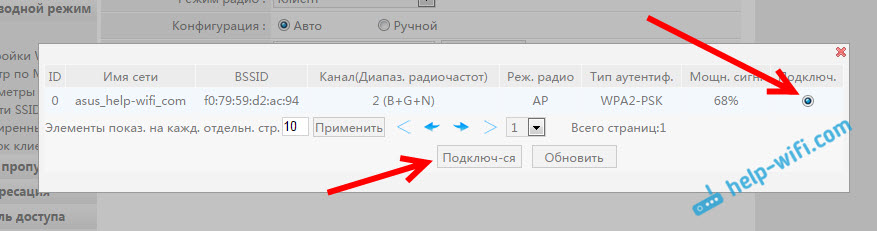
Потім встановіть пароль з основної мережі Wi-Fi та натисніть кнопку "Зберегти".
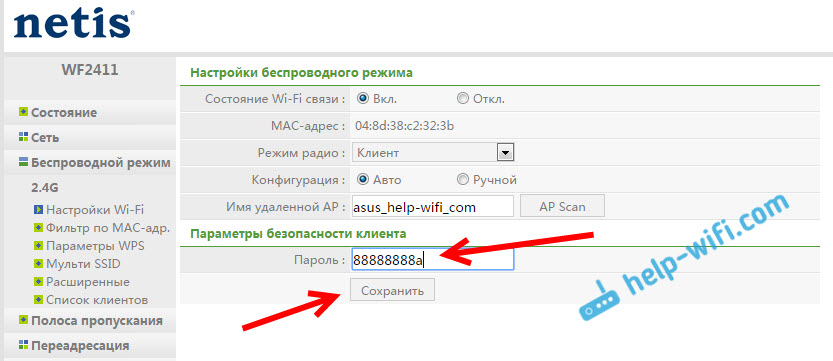
Після цих дій мій маршрутизатор перезавантажився, і Інтернет негайно заробив кабель.
Важливий момент: У режимі клієнта маршрутизатор Netis не транслює мережу Wi-Fi, що дуже добре. Якщо вам потрібен Інтернет над кабелем та Wi-Fi, тоді встановіть його в режимі ретранслятора (посилання на інструкції вище).
Післясуд
Пізніше я спробую додати інформацію про інших виробників: Tenda, Linksys тощо. D.
Майже будь -який маршрутизатор можна перетворити на приймач. Багато хто, я думаю, має старий маршрутизатор, який просто запитує на полиці, і лише місце займає. І це все ще може бути корисним. І замінити адаптер на стаціонарний комп'ютер, телевізор, ігрову консоль та інші пристрої. Щоб не тягнути мережевий кабель через весь будинок.
- « Zyxel не переходить до налаштувань на моїх.Кінетичний.Мережа і 192.168.1.1
- WI Wi-Fi Router працюватиме, якщо ви вимкнете комп'ютер? Або без комп’ютера »

